Cách mở và đọc tệp Small Memory Dump (dmp) trong Windows 11/10
Khi một ứng dụng Windows đang chạy dừng hoặc gặp sự cố đột ngột, hệ thống của bạn sẽ tạo một 'tệp kết xuất sự cố' để lưu thông tin có sẵn ngay trước khi sự kiện gặp sự cố xảy ra. Việc đọc các tệp kết xuất lỗi này có thể giúp bạn tìm và khắc phục nguyên nhân gây ra lỗi. Tìm cách bạn có thể đọc một tệp kết xuất bộ nhớ(memory dump file) nhỏ được tạo bởi Windows.
Đọc tệp Kết xuất Bộ nhớ Nhỏ(Small Memory Dump) ( DMP )
Một tệp kết xuất bộ nhớ nhỏ ghi lại tập hợp thông tin hữu ích nhỏ nhất có thể giúp bạn xác định lý do tại sao ứng dụng bị lỗi hoặc dừng đột ngột. Phiên bản Windows mới hơn sẽ tự động tạo một tệp mới mỗi khi máy tính của bạn dừng đột ngột. Lịch sử liên quan đến các tệp này được lưu trữ trong %SystemRoot%Minidumpthư mục. Loại tệp kết xuất chứa thông tin sau:
- Thông báo Dừng(Stop) và các thông số của nó và các dữ liệu khác
- Danh sách các trình điều khiển đã tải
- Bối cảnh bộ xử lý ( PRCB ) cho bộ xử lý đã dừng
- Thông tin quy trình và ngữ cảnh hạt nhân ( EPROCESS ) cho quá trình đã dừng
- Thông tin quy trình và ngữ cảnh hạt nhân ( ETHREAD ) cho chuỗi đã dừng
- Ngăn xếp cuộc gọi chế độ hạt nhân cho luồng đã dừng.(Kernel-mode)
Người dùng có thể sử dụng công cụ Windows Debugger (WinDbg.exe) để đọc các tệp kết xuất bộ nhớ nhỏ. Nó ( WinDbg ) là một phần của phiên bản mới nhất của gói Công cụ gỡ lỗi(Debugging Tools) dành cho Windows .
Bạn có thể cài đặt các công cụ gỡ lỗi như một thành phần độc lập từ Bộ phát triển phần mềm Windows(Windows Software Development Kit) ( SDK ).
Trong quá trình thiết lập, khi trình hướng dẫn cài đặt SDK xuất hiện, hãy chọn hộp được đánh dấu chống lại Công cụ gỡ lỗi cho Windows(Debugging Tools for Windows) . Hành động này sẽ cho phép bạn cài đặt các công cụ gỡ lỗi như một thành phần độc lập từ Bộ phát triển phần mềm Windows(Windows Software Development Kit) ( SDK ).
Khi bạn đã thiết lập Windows Debugger , hãy mở một kết xuất bằng cách chọn tùy chọn Open Crash Dump từ menu File hoặc bằng cách nhấn CTRL + D.
Khi hộp thoại Open Crash Dump bật lên trên màn hình máy tính của bạn, hãy nhập đường dẫn đầy đủ và tên của tệp kết xuất sự cố vào hộp Tên tệp(File name) hoặc sử dụng hộp thoại để chọn đường dẫn và tên tệp thích hợp.
Bây giờ, khi tệp thích hợp đã được chọn, hãy chọn Mở(Open) .
Chờ(Wait) một vài giây để cho phép tệp kết xuất tải khi nó kết nối với Internet và tải xuống các ký hiệu cần thiết để hiển thị trong bản đọc.
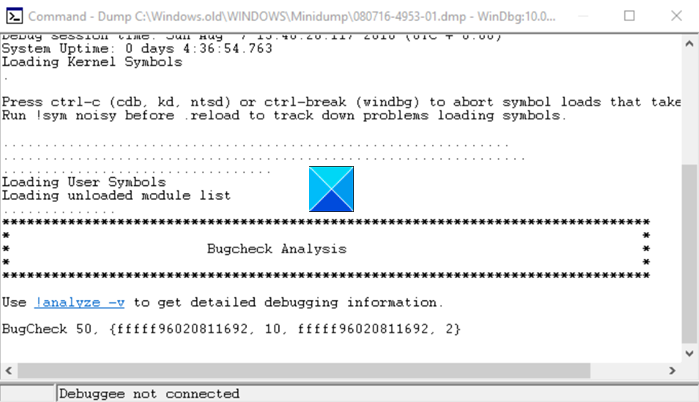
Bạn sẽ thấy một thông báo, đang đọc - Debugee không được kết nối(Debugee not connected) .
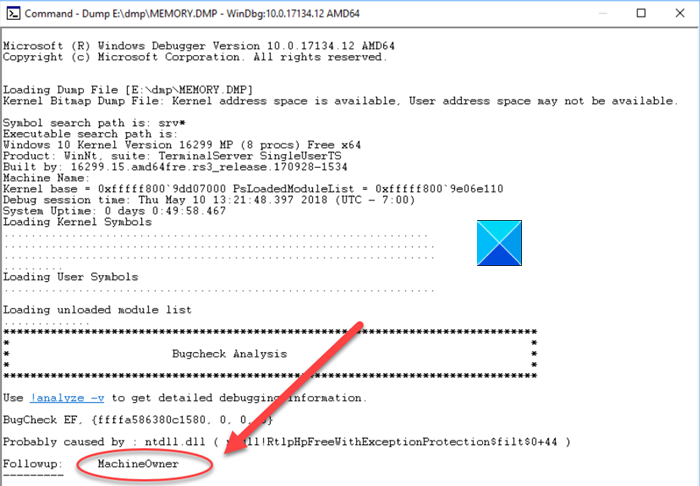
Sau khi tất cả các ký hiệu đã được tải xuống thành công, thông báo sau sẽ hiển thị ở cuối văn bản kết xuất - Theo dõi: MachineOwner.(Followup: MachineOwner.)
Nhập lệnh vào thanh lệnh ở cuối cửa sổ kết xuất để phân tích tệp kết xuất. Bạn sẽ thấy một liên kết có nội dung !analyze -vtrong Phân tích(Bugcheck Analysis) kiểm tra lỗi .

Nhấn vào liên kết để nhập lệnh !analyze -vtrong dấu nhắc ở cuối trang.

Sau khi thực hiện xong, phân tích kiểm tra lỗi chi tiết sẽ chiếm không gian màn hình.

Cuộn(Scroll) xuống phần có nội dung STACK_TEXT . Trường STACK_TEXT hiển thị một dấu vết ngăn xếp của thành phần lỗi. Tại đây, bạn sẽ tìm thấy các hàng số với mỗi hàng được theo sau bởi dấu hai chấm và một số văn bản. Văn bản sẽ giúp bạn xác định nguyên nhân của sự cố và nếu có thể thì dịch vụ nào đang gây ra sự cố.
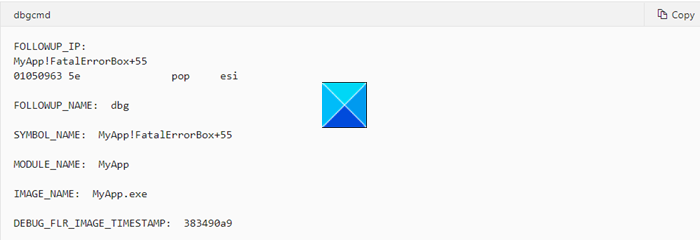
Sử dụng !analyzeTiện ích mở rộng để biết thêm chi tiết. Đừng quên sử dụng -v
Đọc(Read) : Cách tạo thủ công tệp Crash Dump(manually create a Crash Dump file) trong Windows 11/10.
Khi thực thi, lệnh '! Analyse' sẽ xác định lệnh có thể đã gây ra lỗi và hiển thị nó trong trường FOLLOWUP_IP .
- SYMBOL_NAME - hiển thị biểu tượng
- MODULE_NAME - hiển thị mô-đun
- IMAGE_NAME - hiển thị tên hình ảnh
- DEBUG_FLR_IMAGE_TIMESTAMP - hiển thị dấu thời gian hình ảnh tương ứng với hướng dẫn này
Hãy thực hiện hành động cần thiết để giải quyết vấn đề!
- Bạn cũng có thể sử dụng công cụ dòng lệnh (use the command-line tool) Dumpchk.exe để kiểm tra tệp kết xuất bộ nhớ.
- Bạn có thể sử dụng phần mềm Crash Dump Analyzer(Crash Dump Analyzer software) để phân tích các báo cáo kết xuất sự cố.
- Ngoài ra, bạn có thể sử dụng WhoCrashed Home Edition để kiểm tra lỗi trong một cú nhấp chuột. Công cụ này thực hiện phân tích kết xuất sự cố sau khi giết mổ của Windows Memory Dumps và trình bày tất cả thông tin thu thập được một cách dễ hiểu.
Hy vọng rằng sẽ giúp!
Các bài đọc liên quan:(Related reads:)
- Cài đặt kết xuất bộ nhớ Windows
- Giới hạn bộ nhớ vật lý trong tệp Crash Dump(Physical Memory Limits in Crash Dump files)
- Định cấu hình Windows để tạo tệp Crash Dump trên Màn hình xanh
- Kiểm soát số lượng Tệp Dump Bộ nhớ, Windows tạo và lưu.
Related posts
Fix WerMgr.exe or WerFault.exe Application Error Trong Windows 11/10
Cách tạo thủ công Crash Dump file bằng Windows 10
Lỗi không thành công procedure call của procedure call trong khi sử dụng DISM trong Windows 10
Background Intelligent Transfer Service không làm việc trong Windows 11/10
Fix Device encryption là lỗi tạm thời bị treo trong Windows 11/10
Device Manager trống và không hiển thị bất cứ thứ gì trong Windows 11/10
Optimize và cải thiện Windows 10 computer performance
Start Menu không mở hoặc Start Button không hoạt động trong Windows 11/10
Movies & TV app freezing, không hoạt động hoặc mở trên Windows 10
Desktop Location không khả dụng hoặc có thể truy cập trong Windows 11/10
Windows không thể có được Network Settings từ bộ định tuyến trong Windows 10
Không thể nhận hoặc thực hiện cuộc gọi bằng Phone app của bạn bằng Windows 10
Tổ chức của bạn đã tắt cập nhật tự động trong Windows 10
Audio Service không chạy trên Windows 11/10
WMI Provider Host (WmiPrvSE.exe) High CPU Usage Trong Windows 10
SFC Không hoạt động, sẽ không chạy hoặc không thể sửa chữa tệp bị hỏng trong Windows 10
Cách khắc phục Unidentified Network bằng Windows 11/10
Snip and Sketch Đóng băng trong Windows 10
File Explorer sẽ không mở trong Windows 11/10
Ứng dụng Windows 10 Get Help không hoạt động
